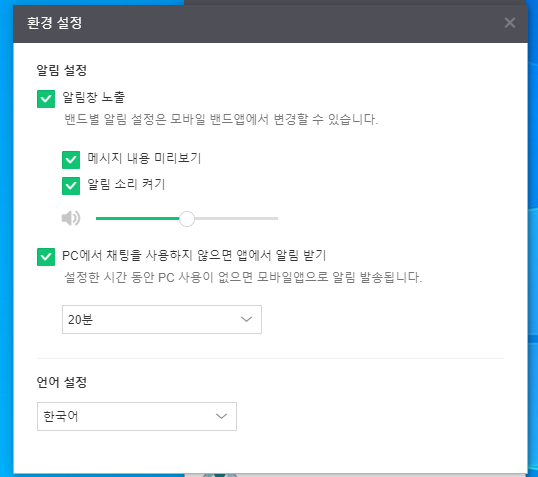네이버 밴드 PC버전 다운로드 설치 방법 입니다. 주로 네이버 밴드는 모바일 앱으로 이용하시는데요. pc에서도 밴드를 이용해보고 싶을때가 있습니다.
pc로 간단하게 사용할때는 밴드 웹사이트로 로그인해서 이용 할 수도 있지만, 공식 지원하는 밴드 프로그램을 받아서 사용하면 데스크탑이나 노트북 같은 디바이스에서도 편리하게 밴드를 활용 가능합니다.
자주 사용하시는 분들이라면 밴드 프로그램을 다운 및 설치를 해서 사용하면 좋을텐데요. 방법을 확인해보겠습니다.
네이버 밴드 PC버전 다운로드
밴드 공식 홈페이지에 접속해서 설치가 가능합니다. 밴드 PC버전도 새글이나 댓글 채팅과 같은 새소식과 알림을 받아볼 수가 있어서 좋습니다.
윈도우 버전과 맥OS버전 리눅스 버전도 나눠져 있어서 운영체제에 맞는 버전을 선택해서 받아볼 수가 있습니다.
기본적으로는 Windows용 다운로드를 클릭해서 받아주시면 됩니다.
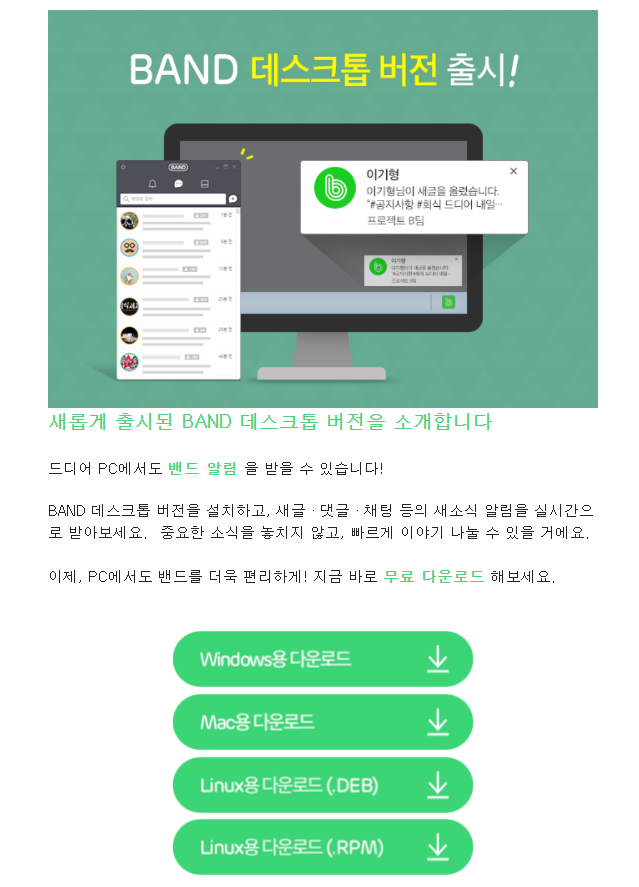
BAND 설치를 진행해주시면 되고요. 모든 컴퓨터에 설치할지 내 계정에만 설치할지 선택할 수가 있습니다. 여러명이 사용하는 PC라면 본인 계정만 체크를 해주시면 되고요.
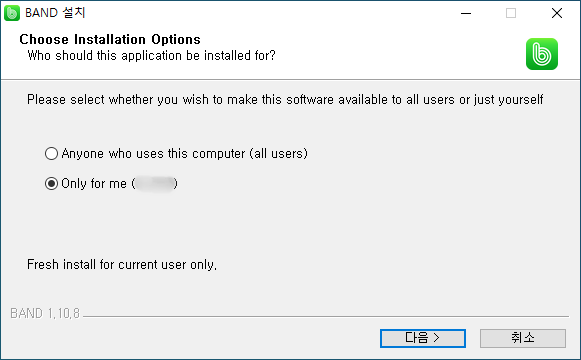
설치 위치를 지정해줍니다.
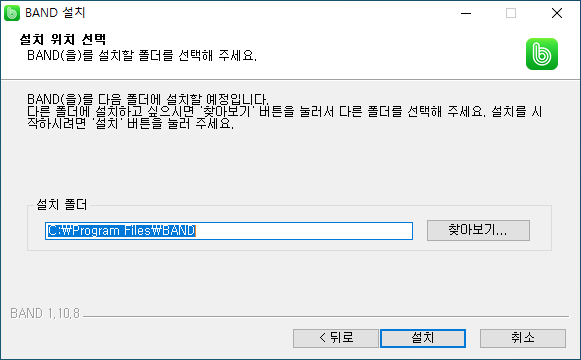
설치가 진행되고 있고요.
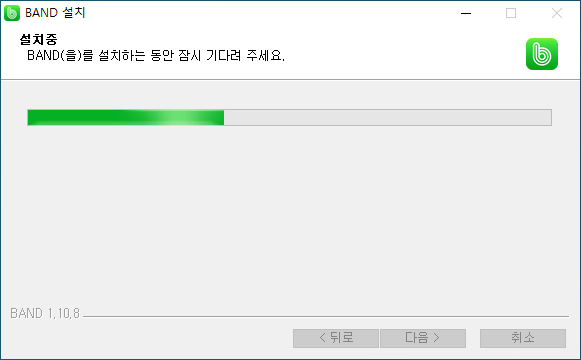
설치가 완료되면 바탕화면에 밴드 아이콘이 생성되고요. 바로 밴드 프로그램을 실행할 수가 있습니다.
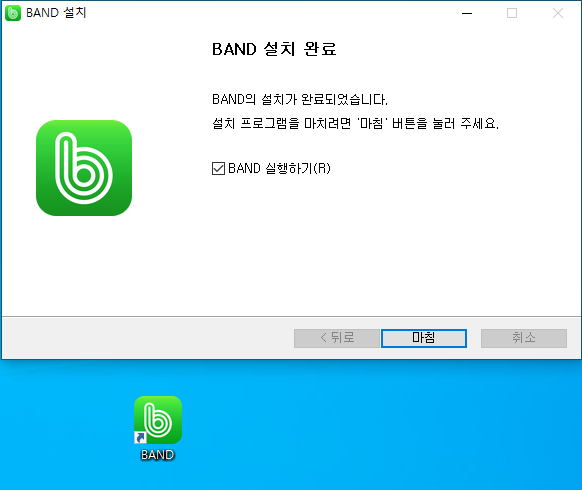
실행후에는 밴드 계정에 로그인을 해주시면 되는데요. 로그인 방식은 휴대폰이나 이메일, 네이버, 페이스북, 애플 계정으로 로그인이 가능합니다. 원하는 방식을 선택해주시면 되고요. 하단에 있는 자동로그인이나 시작 시 자동실행을 체크를 하면 밴드를 빠르게 실행할 수가 있습니다.
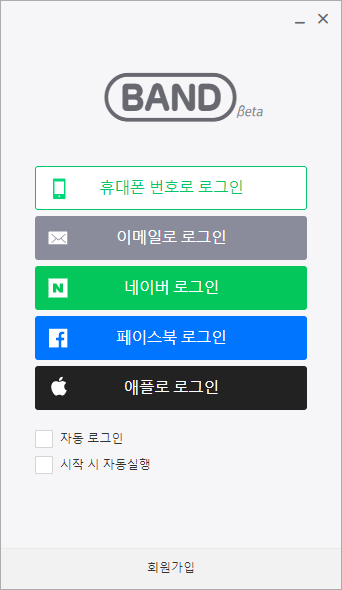
저의 경우에는 네이버 로그인을 선택을 했는데요. 우선 스마트폰의 밴드 앱에서 밴드와 네이버 계정과의 연결이 필요합니다.프로필 설정에 들어가주신 이후에 하단의 로그인 계정에 들어가주시고요. 연결된 서비스에서 네이버와 연결을 활성화를 해주시면 됩니다.
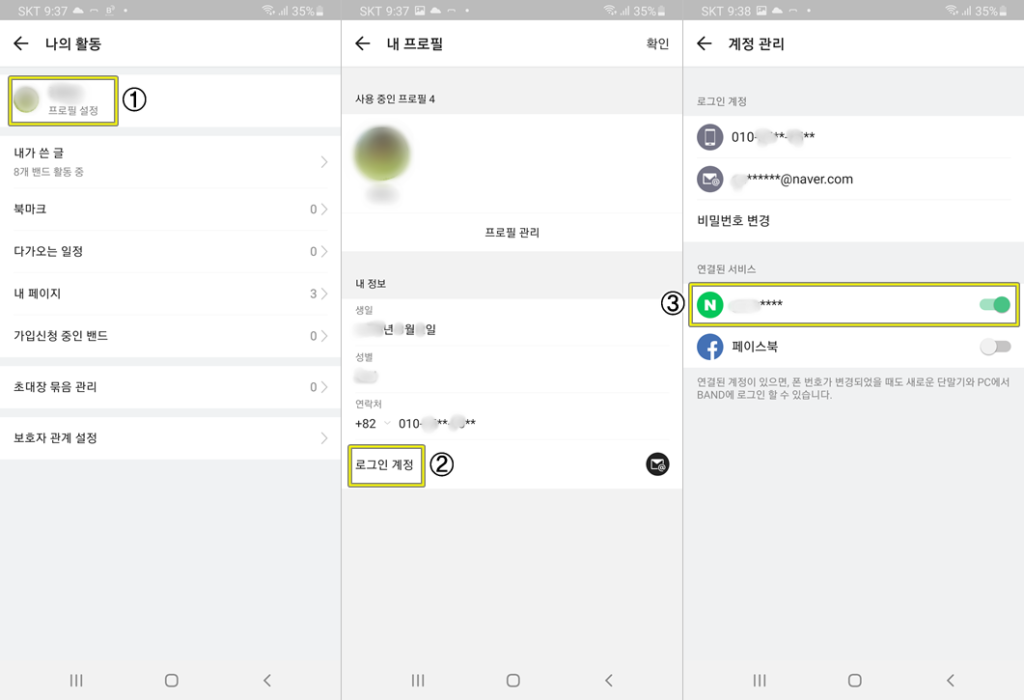
밴드에서 사용하고 있는 네이버 아이디와 비밀번호를 입력을 해주시고요.
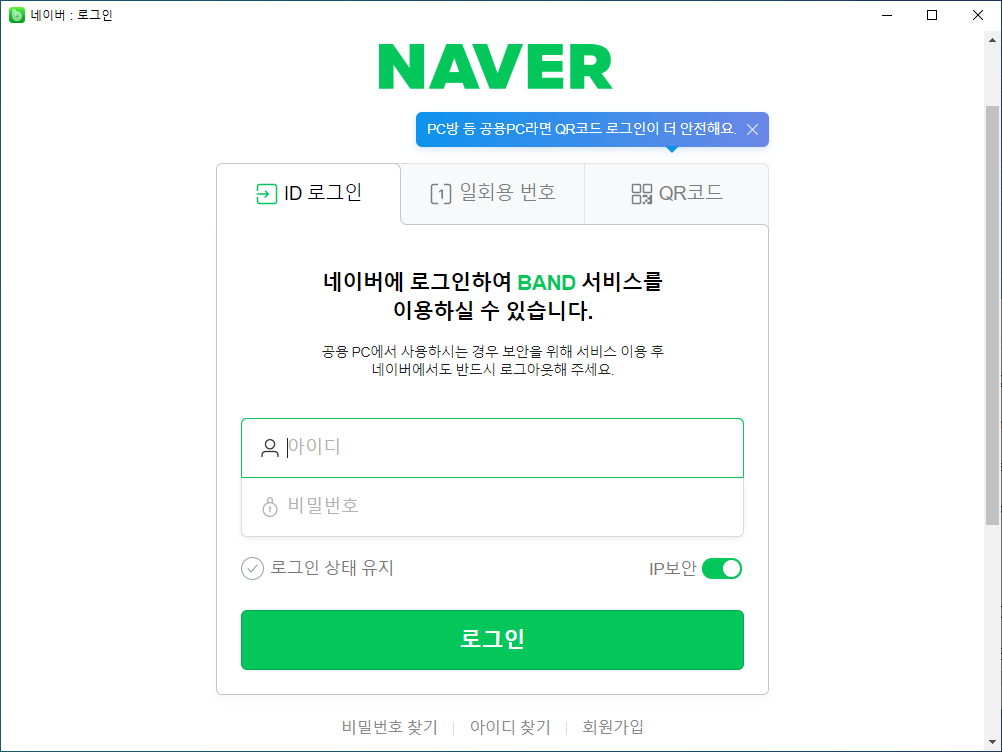
새로운 기기에 로그인 되었다고 나오고요. 밴드 PC버전을 자주 사용하려면 등록을 해주시면 좋습니다.
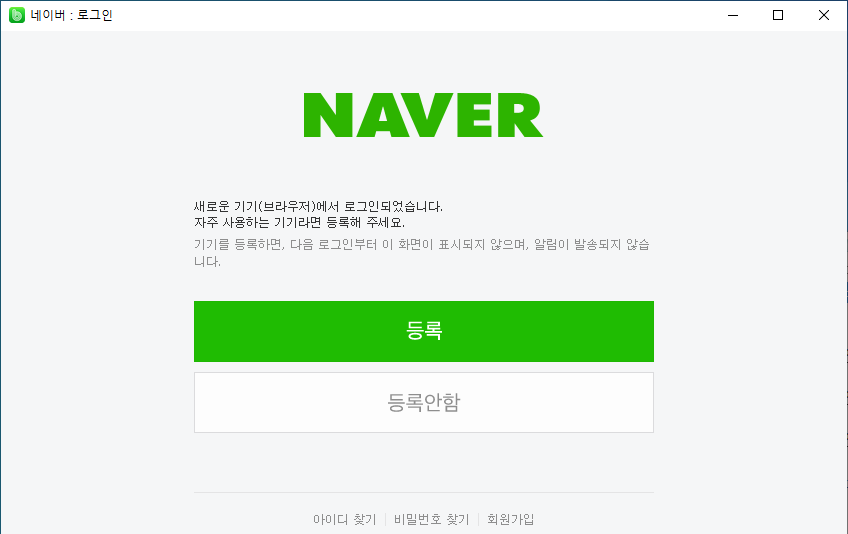
새로운 환경에서 로그인이 되어서 핸드폰 인증번호를 통해서 인증 절차가 필요합니다.
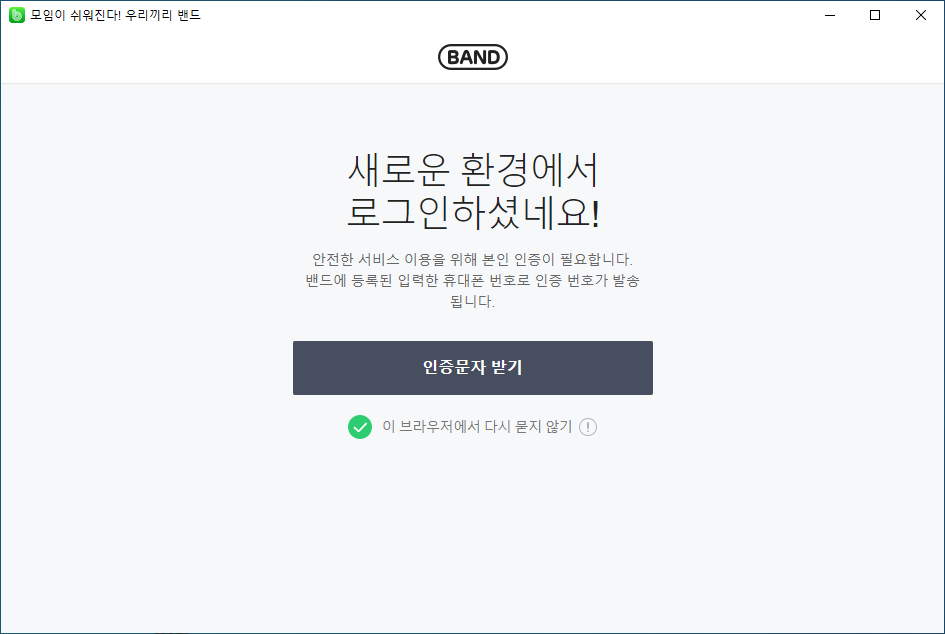
SMS 인증번호가 도착하면 4자리를 그대로 입력을 해줍니다.
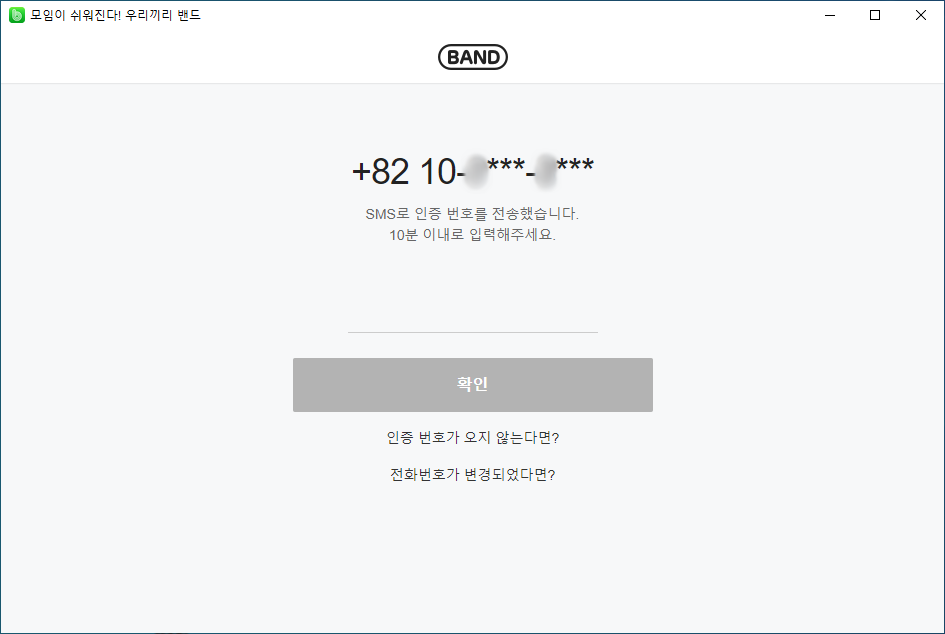
밴드 PC버전이 실행된 인터페이스는 아래와 같습니다. 스마트폰 밴드 앱과 비슷하게 되어있어서 사용하기 어렵지 않습니다.
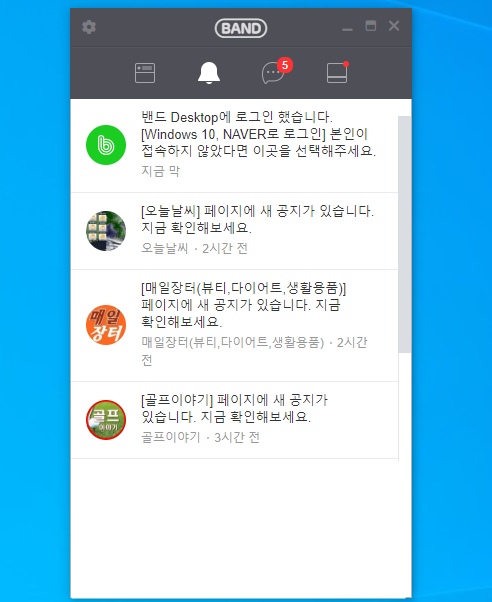
PC에서도 멤버들과 채팅을 편하게 해볼수가 있네요. 키보드를 사용하면 채팅이 편리할것 같습니다.
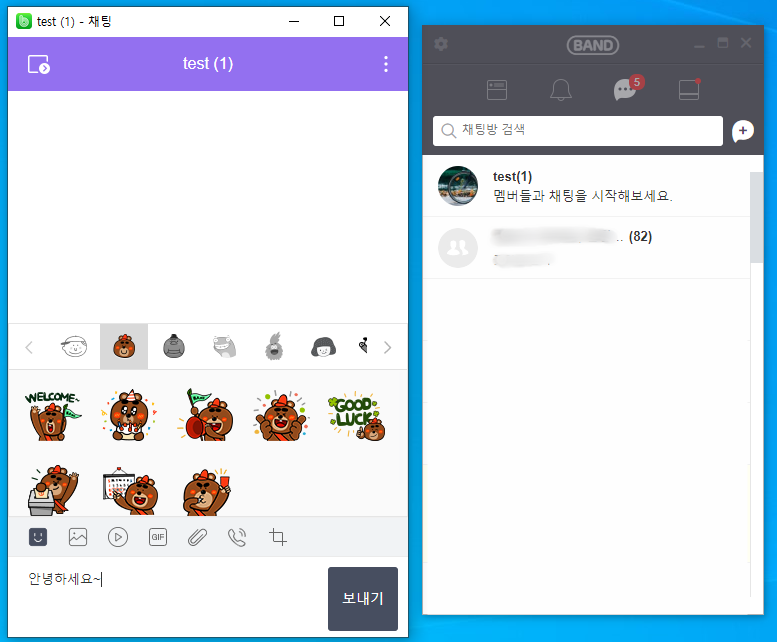
환경설정에 들어가면 알림 설정와 언어설정을 할 수가 있습니다.